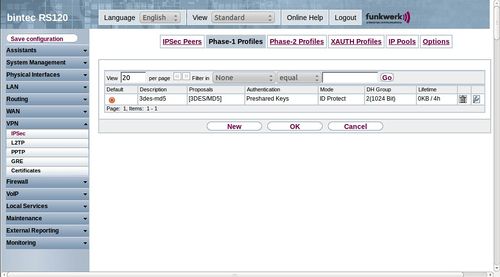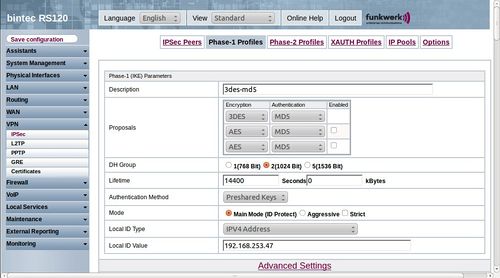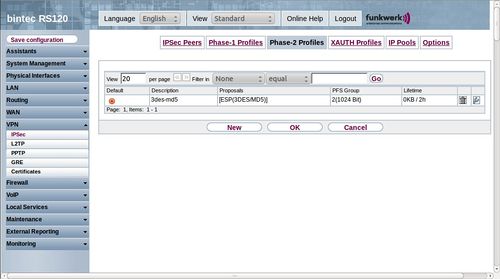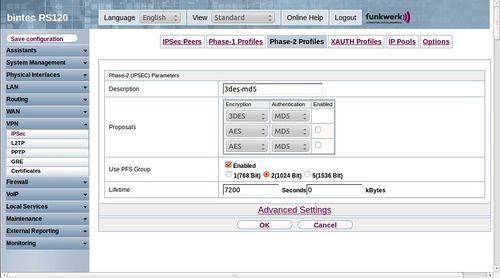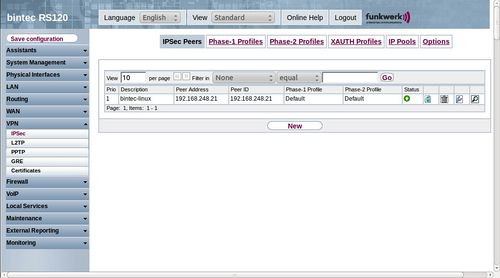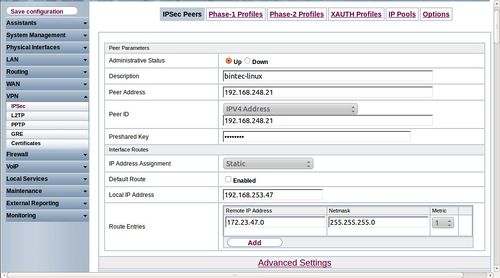VPN Bintec zu Linux
Zur Navigation springen
Zur Suche springen
Ist-zustand
- ESXi Server zur Simulation der Linux Seite unkonfiguriert vorhanden
- unkonfigurierter Bintec Router
Soll-zustand
- 2 gesicherte Netze sollen über eine verschlüsselte VPN Verbindung miteinander kommunizieren
- Bintec Router - Mit Laptop für Testnetz
- Linux System
- VPN Eigenschaften
- Authentifizierung mittels PSK
- Austausch des PSK mit Zertifikaten
- Bintec behält feste IP
Kann Optionen
- Linux Seite bekommt Adressen via DHCP
- Datenverkehr wird mittels Firewall geregelt
Abgrenzungskriterien
- Keine Roadwarrior
Netzplan
Netze
- Transitnetz
- 192.168.240.0/20
- Bintec Intern
- 172.23.47.0/24
- Linux Intern
- 192.168.33.0/24
IPs
- Bintec
- Transit
- 192.168.253.47
- Intern
- 172.23.47.1
- Client
- 172.23.47.5
- Linux
- Transit
- 192.168.248.21
- Intern
- 192.168.33.1
Vorgehensweise
- Grundaufbau
- Netzwerkstukur
- Verkabelung
- Bintec Basiskonfiguration ohne VPNs
- VM Installieren
- VPN Aufbau
- Kenndaten
- siehe Datei:Projekt Bintec VPN 1.pdf
- VPN Wechsel zu Zertifikaten
- Kenndaten
- Siehe Datei:Projekt Bintec VPN 2.pdf
Step by Step Anleitung
VPN mit PSK
Konfiguration der Linux Seite
Installation von OpenSwan als IPSec Implementierung
aptitude install openswan
IPSec Konfiguration
- Konfiguration der VPN Tunnel
/etc/ipsec.conf
config setup
protostack=netkey
nat_traversal=yes
conn %default # Standartwerte
left=192.168.248.21 # Eigene externe IP
leftid=192.168.248.21 # Eigene Gateway ID
leftsubnet=192.168.33.0/24 # Zu tunnelndes eigenes Netzwerk
authby=secret # Authentifizierungsmethode
ike=3des-md5-modp1024 # Phase 1 Authentifizierungs-Parameter für Verschlüsselung und Hashes
esp=3des-md5-96 # Phase 2 Parameter
pfs=yes # erneute Diffie-Hellman-Methode bei periodischem Schlüsselwechsel
auto=start # VPN Automatisch starten
conn linux-bintec # interner Name der VPN Verbindung
right=192.168.253.47 # VPN Gateway IP der Gegenseite
rightsubnet=172.23.47.0/24 # via VPN getunneltes Netz der Gegenseite
- Einrichtung des gemeinsamen Geheimnisses (PSK)
/etc/ipsec.secrets
192.168.248.21 192.168.253.47 : PSK "meinsicherespasswort"
Start der Konfiguration
/etc/init.d/ipsec start ipsec setup --restart
Konfiguration der Bintec Seite
(Klicken zum Vergrößern)
IKE (Phase 1)
ESP (Phase 2)
Peers
VPN mit Zertifikaten
- Uhrzeiten und Datum auf allen Geräten kontrollieren und synchronisieren!
Zertifikate erstellen
Siehe: SSL Certificate Authority
Konfiguration der Linux Seite
Konfiguration der Bintec Seite
Konvertierung zu PKCS#12 Format
Wichtig Container mit einem Passwort versehen, da Bintec sonst den Import abbricht
# openssl pkcs12 -export -in bintec.crt -inkey bintec.key -certfile ca.crt -out bintec.p12
Zertifikate Importieren
Da wir den Schlüssel mitsamt Zertifikat und CA in einem PKCS#12 Container haben können wir mit
> cert get tftp://tftp-server/path/to/file.p12 belibigebezeichnung
alles mit einem mal Importieren.
Andernfalls muss der Schlüssel in einen PKCS#8 Container.
# openssl pkcs8 -in bintec.key -topk8 -inform pem -out bintec.pk8
Um anschließend einzeln importiert werden zu können.
> key import tftp://tftp-server/path/to/file.pk8 belibigebezeichnung passwort
- In der Tabelle ipsecPublicKeyTable wird der Schlüssel angezeigt.
> ipsecPublicKeyTable
Und nun müssen die Zertifikate einzeln geladen werden. Zuerst das Schlüssel-Zertifikat.
- Die Bezeichnungen von Schlüssel und Zertifikat müssen übereinstimmen!
> cert get tftp://tftp-server/path/to/file.crt belibigebezeichnung
- Achten Sie auf
cert: user certificate detected
Zum Schluss das CA Zertifikat.
> cert get tftp://tftp-server/path/to/ca/file.crt belibigeCAbezeichnung
- Achten Sie auf
cert: CA certificate detected
- In der CertTable können alle Zertifikate kontrolliert werden.
> certtable
IKE (Phase 1)
RS120 Setup Tool Funkwerk Enterprise Communications GmbH
[IPSEC][PHASE1][EDIT] rs120
_______________________________________________________________________________
Description (Idx 1) : uru-cert
Proposal : 33 (3DES/MD5)
Lifetime Policy : Propose this lifetime, accept and use all proposals
Seconds: 14400 KBytes: 0
Group : 2 (1024 bit MODP)
Authentication Method : RSA Signatures
Mode : aggressive
Alive Check : autodetect
Block Time : -1
Local ID : <MAILTO=technik@xinux.de, CN=bintec, OU=edv, L=zweibruecken, ST=rlp, C=de>
Local Certificate : 1 (own)
CA Certificates :
Nat-Traversal : enabled
View Proposals >
SAVE CANCEL
_______________________________________________________________________________
Enter string, max length = 255 chars
ESP (Phase 2)
RS120 Setup Tool Funkwerk Enterprise Communications GmbH
[IPSEC][PHASE2][EDIT] rs120
_______________________________________________________________________________
Description (Idx 1) : Multi-Proposal
Proposal : 5 (ESP(3DES/MD5))
Lifetime Policy : Propose this lifetime, accept and use all proposals
Seconds: 7200 KBytes: 0
Use PFS : group 2 (1024 bit MODP)
Alive Check : none
Propagate PMTU : yes
View Proposals >
SAVE CANCEL
_______________________________________________________________________________
Enter string, max length = 255 chars
Peer
RS120 Setup Tool Funkwerk Enterprise Communications GmbH
[PEERS][EDIT]: Configure Peer rs120
_______________________________________________________________________________
Description: lin-bin
IKE Version: IKE V1
Admin Status: up
Peer Address:
Peer IDs: [uru]
Pre Shared Key: *
IPSec Callback >
Peer specific Settings >
Virtual Interface: yes
Interface IP Settings >
SAVE CANCEL
_______________________________________________________________________________
Enter string, max length = 255 chars
IPSec Callback > ISDN Callback: disabled
RS120 Setup Tool Funkwerk Enterprise Communications GmbH
[PEERS][EDIT][SPECIAL]: Special Settings (lin-bin) rs120
_______________________________________________________________________________
Special settings for peer No. 1 : lin-bin
IKE (Phase 1) Profile: uru-cert edit >
IPsec (Phase 2) Profile: Multi-Proposal edit >
Special Peer Type: None
Start Mode: On Demand
XAUTH Profile: (none) edit >
SAVE CANCEL
_______________________________________________________________________________
Use <Space> to select
Routing
Interface IP Settings > More Routing >
RS120 Setup Tool Funkwerk Enterprise Communications GmbH
[PEERS][EDIT][EDIT][IP][ROUTING][EDIT] rs120
_______________________________________________________________________________
Route Type Network route
Network WAN without transit network
Destination IP-Address 192.168.33.0
Netmask 255.255.255.0
Partner / Interface lin-bin
Metric 1
SAVE CANCEL
_______________________________________________________________________________
Use <Space> to select